我们期待您了解本次培训的目标和计划期待您在此次的学习中.docx
《我们期待您了解本次培训的目标和计划期待您在此次的学习中.docx》由会员分享,可在线阅读,更多相关《我们期待您了解本次培训的目标和计划期待您在此次的学习中.docx(28页珍藏版)》请在冰豆网上搜索。
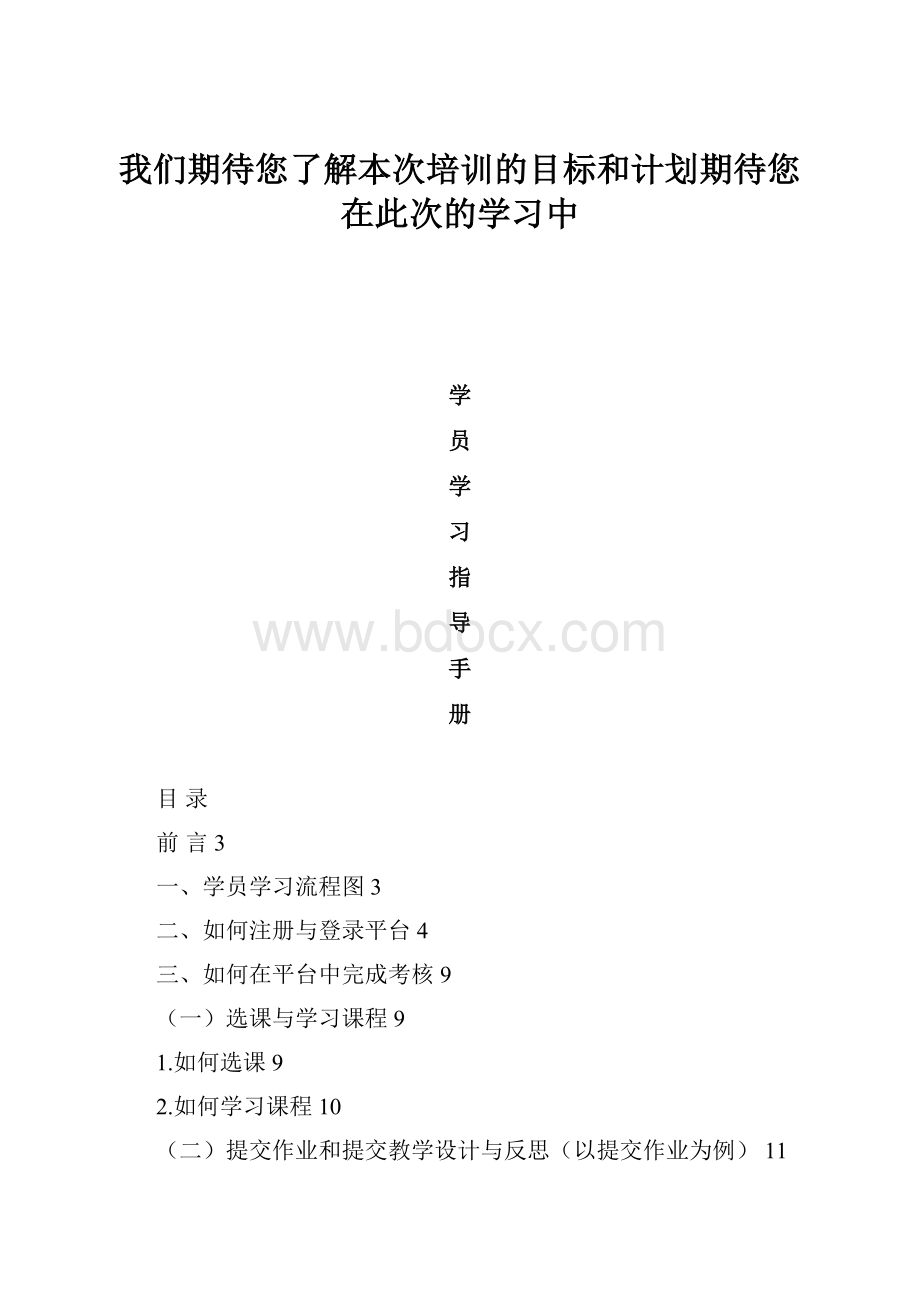
我们期待您了解本次培训的目标和计划期待您在此次的学习中
学
员
学
习
指
导
手
册
目录
前言3
一、学员学习流程图3
二、如何注册与登录平台4
三、如何在平台中完成考核9
(一)选课与学习课程9
1.如何选课9
2.如何学习课程10
(二)提交作业和提交教学设计与反思(以提交作业为例)11
1.如何提交作业11
2.如何在作业中添加图片13
3.如何在作业中上传附件14
4.查看作业和教学设计与反思成果的批阅状态(以查看作业批阅状态为例)16
(三)如何提交研修日志与我的教学故事(以提交研修日志为例)17
(四)如何进入论坛交流18
(五)消息管理20
四、其他辅助功能21
(一)个人信息修改21
(二)修改密码22
(三)个人研修工作室23
前言
亲爱的老师,您好!
欢迎您加入我们的培训大家庭,我们期待您了解本次培训的目标和计划,期待您在此次的学习中可以将自己的真实学习感受和实际学习收获化作培训作品展现出来。
在培训初期,首先请到平台中熟悉本次培训的“考核方案”,了解培训项目以及自己的学习任务。
以下是本次培训学员学习的主要环节,涵盖了学员学习流程、如何注册登录、如何进行平台操作完成学习任务等。
各位老师按照此流程以及操作方法开展学习即可顺利完成培训。
您在学习中如果遇到任何平台操作类问题,欢迎您与我们取得联系,我们的联系方式是:
1)服务热线:
400-010-0910;
2)服务邮箱:
zixun@;
一、学员学习流程图
二、如何注册与登录平台
在开始您的网络培训之旅前,您需要先完成平台注册的操作。
注册成功后,您才可以浏览本次远程培训的课程资源,提交各项培训作品,参与论坛研讨交流。
我们马上就来看下,如何踏上“远程培训号”游船,开始网络培训之旅。
在浏览器编辑框中输入网址进入“新入职教师岗位适应培训(101)”项目主页。
并点击屏幕右上角的“注册”按钮(如图1),即进入学习码验证页面。
(图1)
在学习码验证页面输入领取的学习码、您的身份证号码、选择学科并输入系统随机的验证码,点击“确定“按钮(如图2),进入确认页面。
(图2)
在确认页面里,确认您的学习码和学科无误后点击“下一步”按钮(如图3),即进入用户信息录入页面。
(图3)
在用户信息录入页面,您可能会遇到以下三种情况之一:
正常情况下,您输入学习码及身份证后,跳转到信息录入界面,在必填项中您需手动输入自己设定的用户名和密码及性别、手机号和邮箱,其他必填项信息栏系统会直接调取相关信息(如图4),点击下一步您就可以注册成功了。
(图4)
当您输入学习码及身份证注册时弹出提示框(如图5),提示您联系学校管理员录入信息,说明在江西教师教育网数据库中不存在您的身份信息,遇到此种情况则您无需参加项目学习;但如果您很希望参加本次项目学习,请您尽快联系学校或区县管理员为您及时录入个人身份信息,方可注册学习。
(图5)
③在系统调取身份信息失败的情况下,当您输入学习码及身份证号后,跳转的信息录入界面中所有必填项信息都需要您手动输入,则此时输入信息后点击“下一步”按钮也能注册成功;但当您登录时有以下三种情况出现:
A.如果系统自动验证成功,则您能顺利登录平台学习;
B.如果系统自动验证没有您的身份信息,则也会弹出联系管理员的提示框(如图5);
C.如果您正常登录平台后,发现平台右上角显示“学员验证”按钮(如图6),说明的身份证信息是没有通过验证的,需手动点击该按钮进行再次验证,其结果是否通过并不影响您继续学习。
(图6)
正常情况下点击用户信息录入页面中“下一步”按钮后在系统弹出的信息确认页面(如图7),确认无误后点击“确定”(确认的同时请牢记个人的用户名、密码),系统会弹出注册成功的页面(如图8),点击“确定”按钮即进入登录页面,登录后即可开始您的学习之旅。
确认注册信息,并请牢记注册的用户名、密码;
(图7)
(图8)
注册成功后,在项目首页用户登录入口处,输入已注册成功的用户名、密码、验证码,点击“登录”按钮(如图9),即可进入学习平台。
(图9)
在进入的学习平台中,即可开始您的远程培训学习之旅(如图10)。
(图10)
温馨提示:
1.忘记用户名怎么办?
忘记用户名时,可按照以下两种途径进行咨询:
(1)服务热线:
400-010-0910;
(2)服务邮箱:
zixun@;
2.忘记密码怎么办?
忘记密码时,可点击登录入口处的“忘记密码”按钮,输入用户名和身份证号码找回密码。
三、如何在平台中完成考核
(一)选课与学习课程
在平台中,我们要想顺利完成学习时间部分的考核任务要求,首先需要您完成选课操作,然后再进行具体的课程学习。
接下来,我们就来看下如何进行选课操作和如何进行学习课程吧。
1.如何选课
点击学员学习平台的左侧菜单栏“学习管理”中“选课”按钮(如图11),进入选课列表。
在所选课程前的复选课内打勾,点击“选课”按钮即可选课成功。
(图11)
温馨提示:
复选框已打勾且颜色为灰色的为必修课是学员必须学习的。
选课时要根据教学计划选择相应的课程,如少选课程时可继续点击“选课表”重新选择,学员选课有误时,可点击“课程学习”按钮,在课程学习页面对误选课程进行删除即可。
已有学习记录的课程无法删除。
2.如何学习课程
点击学员学习平台的左侧菜单栏“学习管理”中“课程学习”按钮(如图12),进入课程列表页面,在该页面可查看到已选课程的名称、已学时间、所属学科。
点击某门课程的课程名称,可进入该门课程进行学习(如图13)。
(图12)
学员学习时,点击“更新学习时间”按钮的时间间隔为:
大于10分钟小于20分钟,不在此范围则不能累计学习时间。
(图13)
温馨提示:
(1)学员学习时,点击“更新学习时间”按钮的时间间隔为:
大于10分钟小于20分钟,不在此范围则不能累计学习时间。
(2)观看专题视频时显示“准备就绪”“缓冲”情况时,主要是由于当地网速缓慢造成的,建议学员错开学习的高峰期,观看视频的时间可以自行安排,只要具备上网条件,可以随时登录平台进行视频的观看。
(二)提交作业和提交教学设计与反思(以提交作业为例)
由于提交作业和提交教学设计与反思成果的操作与注意事项完全一致,在这里,我们就以提交作业为例,为各位老师讲解如何应用平台中的功能,完成这两部分的考核任务要求。
1.如何提交作业
点击学员学习平台的左侧菜单栏中“提交作业”按钮(如图14),可查看辅导老师发布的作业标题、作业提交时间、作业截止时间、发布者、作业状态、分数及评语。
点击作业标题,可以看到所发布的作业内容,输入自己的答题内容,点击“提交”按钮即可完成作业的提交(如图15)。
(图14)
(图15)
温馨提示:
(1)“提交作业”的作业列表页面如果内容为空白,表示尚未发布作业,请耐心等待;
(2)作业发布后,请务必在作业的截止日期之前完成作业的提交,过期将无法提交;作业提交截止日期之前且辅导教师未批阅的情况下,学员若对自己提交的作业不满意,可以多次重复提交,重新编辑作业的操作步骤与初次提交作业相同。
(3)当辅导教师将作业批阅为不合格时,在作业提交截止时间之前,学员可以重新编辑提交作业。
(4)防止网络拥堵造成提交作业失败,建议学员先在WORD文档中完成作业并备份后,再粘贴到平台提交作业内容处提交。
2.如何在作业中添加图片
如何粘贴图片——点击“新增”作业之后,请按以下步骤操作:
第一:
找到图片按钮并点击(如图16)
(图16)
第二:
找到“上传”并点击,再点击“浏览”(如图17),
第三:
选择自己要粘贴的图片,点击“打开”
第四:
看到图片名称显示在框里后,点击“发送到服务器上”上传
第五:
成功后会有提示“Yourfilehasbeensuccessfullyuploaded”,点击“确定”
第六:
看到图片预览后,点击“确定”
第七:
最后,点击“提交”即可(如图17、18所示)
(图17)
(图18)
温馨提示:
(1)建议大家把作业中涉及到的公式、方程式、表格、图形等在Word里面做好以后,做截图,保存成JPG的图片,然后再用上面的方法上传到平台上。
(2)关于做截图的方法,可以直接用QQ截图(同时按住Ctrl键、Alt键和A键),也可以按PrintScreen抓屏,粘贴到画图工具里
(3)研修日志、教学设计与反思成果、我的教学故事上传图片操作同上操作。
3.如何在作业中上传附件
如果需要上传的图片太多,比如数学作业里面公式太多不能一一截图上传,可以直接上传Word文档。
步骤如下:
第一:
写下文档的名字,比如“语文第一次作业--某某”,并选取
第二:
找到超链接按钮并点击(如图19)
(图19)
第三:
找到“上传”并点击,再点击“浏览”;
第四:
选择自己要上传的文档,点击“打开”(如图20);
第五:
看到文档名称显示在框里后,点击“添加文件”上传文档(如图20);
第六:
成功后会有提示附件框内会有文档的名称,如想重新上传附件,点击“删除文件”重新上传即可。
点击“提交”,附件便与作业一同提交成功(如图20)
(图20)
温馨提示:
(1)上传的附件大小请不要超过4M;
(2)平台支持的上传格式为bmp|doc|fla|flv|gif|jpeg|rar|ppt|jpg|xls。
4.查看作业和教学设计与反思成果的批阅状态(以查看作业批阅状态为例)
如果作业已经被批阅,就会显示出合格或不合格(如图21)。
点击评语,可以进入查看辅导教师的评语和其他人对作业的评论。
(图21)
重要提示:
若辅导教师将您的作业批阅为不合格,您可以在作业的提交截止时间之前重新提交。
(三)如何提交研修日志与我的教学故事(以提交研修日志为例)
为了体现网络学习资源共享性的特点,本次培训特设我的教学故事版块,虽然我的教学故事一项并不作为本次培训的考核内容,但学员也可以在此版块提交自己在日常工作程中遇到的特殊教育、教学问题,并以教育叙事故事的形式在此版块进行提交,分享您在教学过程中成功与失败的经验,并与其他学员进行交流。
所以也请积极提交您的教学故事。
由于研修日志与我的教学故事在平台中的操作完全一致,且研修日志又为考核项,那么我们就以研修日志为例,为各位老师讲解如何在平台中完成此部分的考核任务要求。
点击学员学习平台的左侧菜单栏中“研修日志”进入研修日志列表,点击“新增”按钮(如图22),进入研修日志编辑页面,输入标题和内容(如图23),点击“提交”按钮后即可发表成功。
已发表成功的研修日志,学员还可以对其进行修改编辑和删除,同时可以在个人研修工作室看到自己的研修日志被专家、辅导教师点评的情况。
点击新增按钮,可在新增页面撰写研修日志。
(图22)
(图23)
温馨提示:
防止网络拥堵造成提交失败,建议学员先在WORD文档中完成并备份后,再粘贴到平台进行提交,研修日志中上传图片以及上传附件的操作同作业版块操作一致。
(四)如何进入论坛交流
在培训期间,为了方便老师们可以在平台中进行遇到问题随时可以与其他学员或辅导教师进行交流,特设立论坛研讨版块。
学员在此版块可以随时发表自己在培训过程中遇到的问题,或解答其他学员发表的问题。
接下来,我就们来看下如何在论坛中发表主题帖和回复贴。
首先,点击功能菜单中的“进入论坛”按钮,即可进入班级论坛(如图24、25)。
(图24)
(图25)
在班级论坛中点击“我要发表”,在弹出的编辑框中输入发表主题帖的标题及内容后,点击提交可以发表新的主题帖(如图26)
(图26)
在班级论坛中,您可以点击其他学员发表的主题帖标题名称,进入查看该主题帖的具体内容,并在页面最下方的编辑框中发表您对该主题帖的回复贴,输入好回复的内容后,点击提交按钮,即可发表回复贴(如图27、28)。
(图27)
(图28)
温馨提示:
1.论坛是供本次培训所有参训人员学习交流、问题互助的平台,学员发贴时需遵守论坛发贴规则;否则贴子将被做为扰乱论坛秩序的垃圾贴删除。
2.贴子名称不要用简单的数字、英文字母等命名,如:
123、ab、好、问题5等这样的字样代替;贴子名称应该是发贴内容的概括提要;
3.不要重复发布相同的贴子,严禁灌水;
4.不要自己发贴、自己答;论坛是供学员交流互助的平台,不要自己发布疑问,自己回答;这样即扰乱了平台秩序,也影响了其他学员的积极性;
5.不要把本次项目的制度计划、进度安排、实施方案等在项目首页就可以查看的内容以发贴形式发布(如有学员发贴询问,可作为回复内容)。
(五)消息管理
在培训过程中管理员、辅导教师会随着培训的进度安排随时发布各种重要通知,有些通知会以公告的形式发布到项目主页或班级主页中。
同时管理员或辅导教师也会将这些通知使用“消息管理”功能发给每一个学员,以便能够提醒到每一位学员都能及时了解到通知的内容,那么接下来我们就来看下,如何使用学员功能菜单中的“消息管理”来查看管理员或辅导教师为您发送的重要消息吧。
点击功能菜单中的“个人信息管理”—“消息管理”;或者点击教学教务平台中的“消息”按钮可以进入我的消息列表,查询管理员、辅导教师或其他学员给您发送的消息(如图29)。
(图29)
点击消息标题名称,可以进入查看消息的具体内容,(如图30)。
(图30)
温馨提示:
培训过程中当有班级辅导教师或者管理员给您发送消息通知时,教学教务管理平台页面中央位置会提醒您“您有1新消息”的提示(如图31)。
此时,您点击该提示即可进入消息列表查看消息具体内容。
(图31)
四、其他辅助功能
(一)个人信息修改
在注册过程中您可能会遇到一些个人的基本信息填写错误的情况,由于培训结束后会对学员的培训成绩进行统计,同时记录学员相应的学时或下发培训结业证书,若您的个人信息填写的不准确,则可能会影响到最终的成绩统计、学时的记录或证书的下发工作,为了避免此情况的发生,若您的个人信息在注册过程中填写有误,或有些信息中途变更,您可以使用“修改个人信息”功能进行修改,具体操作如下:
点击“修改个人信息”,进入用户信息修改页面后,除用户名外,可以修改自己所有的信息,如真实姓名、身份证号、地址、电话、工作单位等。
同时可以上传照片、填写个人简介,照片和个人简介会显示在学员的个人主页上(如图32)。
用户名为不可修改项。
(图32)
温馨提示:
用户个人信息请您务必填写为真实的信息,信息若不正确,则可能会影响到您的最终结业。
(二)修改密码
在培训过程中如果您想更改您在注册时设置的登陆密码,您可以按照以下操作完成,同时我们也建议您在设置密码时,一定要设置为方便您记忆的密码,比如可以设置为您的手机号码、生日等,以避免遗忘密码的情况发生。
点击“修改密码”,输入旧密码和新密码,可以对自己的登录密码进行修改(如图33)。
(图33)
温馨提示:
如果您遗忘密码,您可以通过咨询电话、咨询邮箱进行查询。
查询时需要您提供您注册时填写的身份证号码以及您的真实姓名。
(三)个人研修工作室
个人研修工作室是我们特意为您本次远程培训之旅设置的一个成果展览室,在这个成果展览室中,记录了您本次培训所提交的各项作品,以及您的各项培训数据,这些都是您本次远程培训之旅的重要历史见证,让我们一起来看看如何打开个人研修工作室的大门吧。
使用您的用户名和密码登陆至“教学教务管理平台”后,点击屏幕右上角的“个人研修工作室”按钮(如图34),即可进入个人研修工作室界面(如图35)
(图34)
(图35)
温馨提示:
您也可以从班级主页最下方的“班级学员信息统计”中,直接点击姓名进入您的,或者您班级其他学员的个人研修工作室进行查看、学习。